Microsoft Windows, bir sistem güncellemesi yüklenemediğinde 0x800f0831 hatasını görüntüler. Bunun olmasının en yaygın nedeni sistem dosyalarınızın bozuk olmasıdır. Yukarıdaki hatayı ayrıca internet bağlantınızın çalışmaması, bilgisayarınızın yanlış tarih ve saati kullanması, Windows'un güncelleme önbelleğinin bozuk olması ve daha fazlası nedeniyle de alıyorsunuz.
Ancak bu sorunlu dosyaları düzeltebilir ve Windows'taki güncelleme sorununuzu çözmek için birkaç başka çözüm uygulayabilirsiniz. İşte nasıl yapılacağı.
İnternet Bağlantınızı Kontrol Edin
Bir Windows güncellemesinin indirilmesi veya kurulması başarısız olduğunda kontrol edilecek ilk şey internet bağlantınızdır. Windows, dosyaları başarıyla güncellemek için internet bağlantınıza güvenir. Etkin olmayan bir bağlantı bu işlemi kesintiye uğratarak güncellemelerinizin başarısız olmasına neden olur.
PC'nizde bir web tarayıcısı başlatın ve bir site açın. Siteye erişebiliyorsanız bağlantınız çalışıyor demektir. Siteniz açılmıyorsa internet bağlantınızda sorun var demektir.
yönlendiricinizi yeniden başlatma ile, bilgisayarınızı ağınıza yeniden bağlayarak ve diğer internet sorun giderme ipuçları kullanarak bağlantı sorunlarınızı çözebilirsiniz.
Proxy'nizi Kapatarak Windows Güncelleme Hatasını Düzeltme
Bilgisayarınızın proxy'si internet trafiğinizi üçüncü taraf bir sunucu üzerinden yönlendirir ve bazen Windows Update gibi internet özellikli özelliklerinizde sorunlara neden olur. Bu durumda proxy sunucunuzu devre dışı bırakın ve sorununuzun çözülüp çözülmediğine bakın.
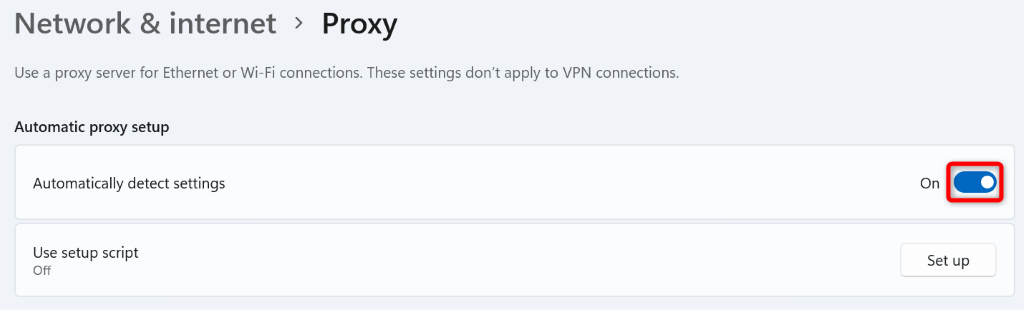
Windows 10/Windows 11 Bilgisayarınızı Yeniden Başlatın
Sisteminizdeki küçük aksaklıklar Windows güncellemelerinin başarısız olmasına neden olabilir. Bu durumda, işletim sisteminizdeki birçok küçük sorunu PC'nizi yeniden başlatın çözebilirsiniz.
Bilgisayarınızı kapatmadan önce kaydedilmemiş çalışmalarınızı kaydettiğinizden emin olun.
- .

Bilgisayarınızda Doğru Tarih ve Saati Ayarlayın
Belirli Windows işlevleri ve uygulamaları, bilgisayarınızın doğru tarih ve saati kullanın yapılandırmasına sahip olmasını gerektirir. Bilgisayarınız yanlış tarih ve saat ayarlarını kullanıyorsa Windows update 0x800f0831 hatasını çözmek için bunu düzeltin.

Windows Güncelleme Önbelleğini Temizle
Windows, sistem güncelleme dosyalarınızı depolama alanınızda güncelleme önbelleği adı verilen belirli bir klasörde saklar. Bu önbellek bozularak güncellemelerinizi yüklemenizi engelliyor olabilir.
Bu durumda Windows güncelleme önbelleğinizi temizleyin ve 0x800f0831 hatanız çözülecektir.
services.msc
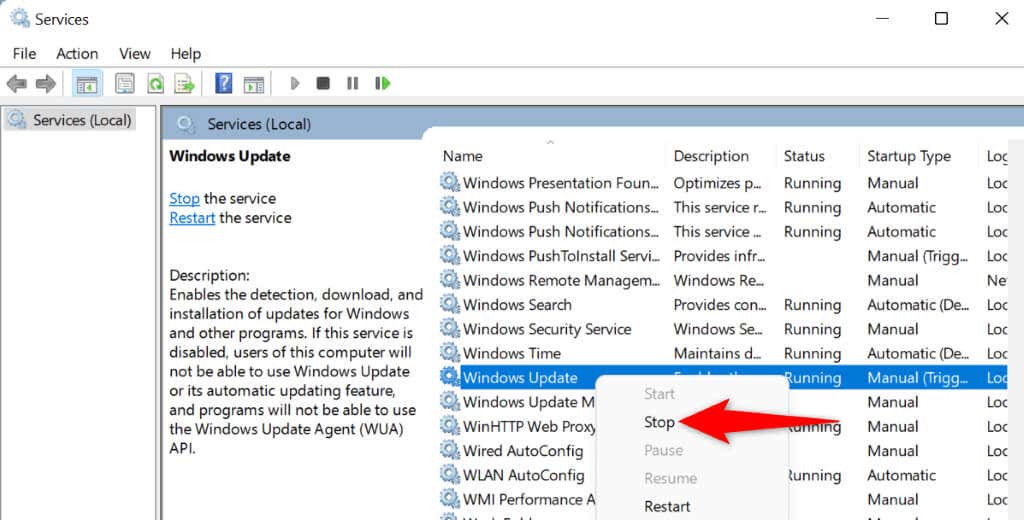
C:\Windows\SoftwareDistribution

Windows Güncelleme Sorun Gidericisini kullanın
.Windows, sisteminizdeki sorunları çözmenize yardımcı olacak birçok sorun giderici içerir. 0x800f0831 güncelleme hatası aldığınızda, bulmak için Windows Update sorun gidericisini çalıştırabilir ve güncellemelerinizle ilgili sorunları düzeltin.
'yi bulabilirsiniz.Bu sorun giderici çoğunlukla kendi başına çalıştığından sorununuzu çözmek için fazla bir şey yapmanıza gerek kalmaz.

Bileşen Deposunu Onarın
Microsoft, 0x800f0831 güncelleme hatasıyla karşılaştığınızda bileşen deposunun onarılması 'yi önerir. Bilgisayarınızın Komut İstemi yardımcı programından birkaç komut çalıştırarak bu sorunu çözebilirsiniz.
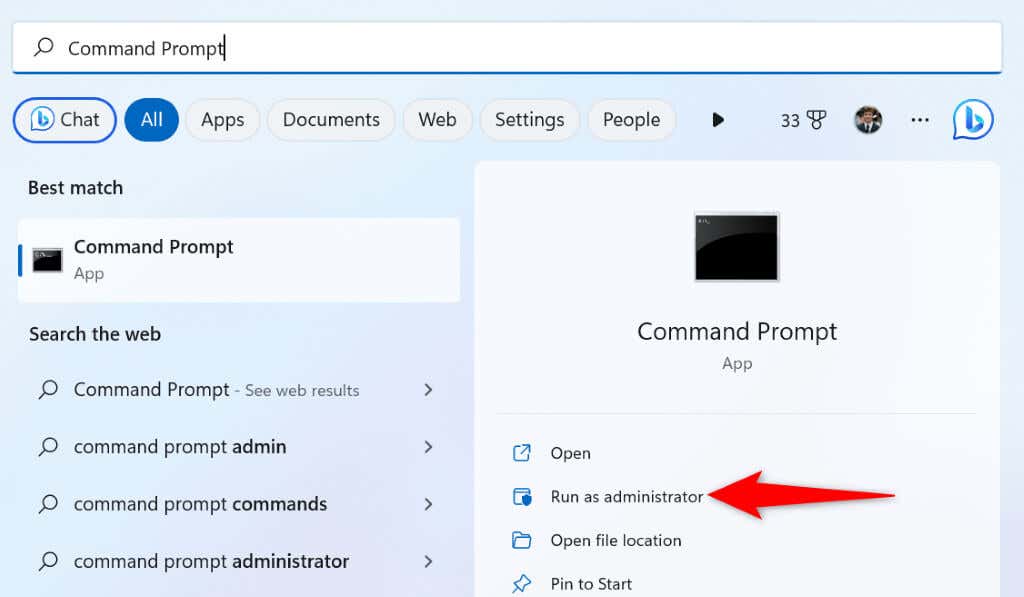
DISM /online /cleanup-image /scanhealth

DISM /online /cleanup-image /checkhealth
DISM /online /cleanup-image /restorehealth
sfc /scannow
Güncellemeyi Manuel Olarak İndirip Yükleyin
Güncellemeniz yüklenmezse ve Windows 0x800f0831 hatasını görüntülemeye devam ederse, bilgisayarınızda özel güncellemenizi manuel olarak indirip yükleyin yapabilirsiniz. Bu, resmi Windows Update özelliği güncellemeyi indirip yükleyemediğinde bile güncellemeyi almanıza olanak tanır.
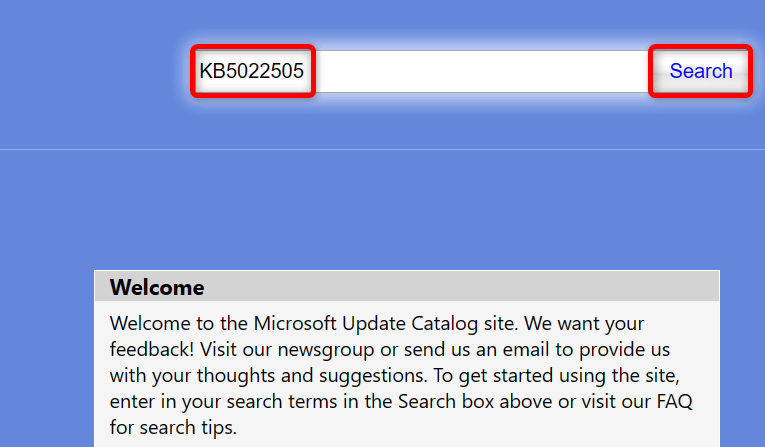
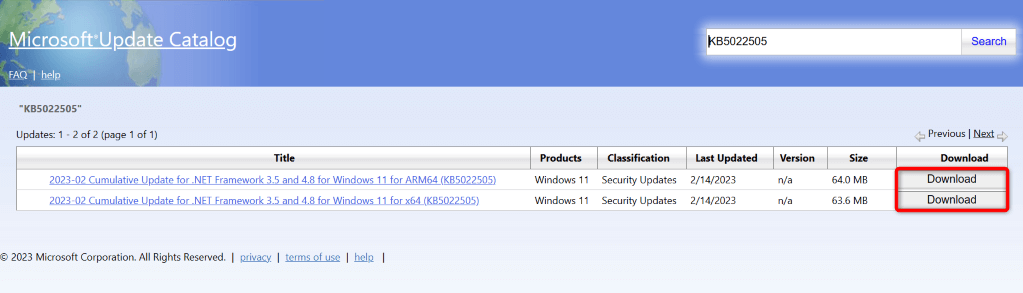
Güncellemelerinizi Başarılı Bir Şekilde Yüklemek İçin Windows Hata Kodu 0x800f0831'i Aşın
En son Windows güncellemelerini yüklemek, bilgisayarınızın güvende kalmasını ve en yeni özelliklere erişebilmenizi sağlar. Maalesef Windows güncelleme dosyalarınızı indiremezse veya yükleyemezse bunu yapamazsınız.
Yukarıda özetlenen yöntemleri kullanarak güncelleme hatasını çöz 0x800f0831 işlemini gerçekleştirebilmeli ve bilgisayarınızı Windows işletim sisteminin en son sürümüne getirebilmelisiniz.
.